نحوه باز کردن اسناد در مایکروسافت ورد برای اندروید
کار بر روی اسناد معمولاً یک کار یک مرحلهای نیست: شما فقط یک سند جدید ایجاد نمیکنید و در عرض دو دقیقه آن را انجام نمیدهید. در برخی موارد، باید آنها را ذخیره کنید تا بعداً به کار خود ادامه دهید. برنامههای مایکروسافت آفیس(Microsoft Office apps) برای اندروید به(Android let) شما این امکان را میدهند و حتی میتوانید به اسناد خود در سرویسهای ابری مختلف، نه تنها در دستگاه محلی خود، دسترسی داشته باشید، بنابراین همیشه میتوانید در حال حرکت به آنها دسترسی داشته باشید. در اینجا نحوه باز کردن اسناد ذخیره شده در مکان های مختلف آورده شده است!
نحوه باز کردن اسناد اخیر در مایکروسافت ورد(Microsoft Word) برای اندروید(Android)
البته، برای باز کردن اسناد خود در Word ، ابتدا باید آن را راه اندازی کنید. روی نماد همه برنامهها در (All apps)صفحه اصلی(home screen) ضربه بزنید - نمادی که شبیه شبکهای از نقاط است.

به دنبال نماد Word بگردید و روی آن ضربه بزنید تا برنامه راه اندازی شود.(Word)

شما فوراً تمام اسناد اخیری را که روی آنها کار کردهاید، بدون توجه به جایی که ذخیره شدهاند، مشاهده خواهید کرد - به سادگی روی هر کدام از آنها ضربه بزنید تا باز شود.

چگونه هر یک(Any) از اسناد ذخیره شده در دستگاه خود(Your Device) را با Microsoft Word برای اندروید باز کنید(Android)
اگر به دنبال سندی هستید که اخیراً با آن کار نکرده اید، روی نماد باز کردن(Open) در صفحه اصلی برنامه ضربه بزنید.

اکنون در صفحه باز(Open) هستید - اینجا جایی است که می توانید به همه اسناد خود دسترسی داشته باشید. برای باز کردن یک سند از دستگاه خود، روی این دستگاه(This device) ضربه بزنید .

با ضربه زدن روی نام پوشه ها به پوشه ای که سند در آن ذخیره می شود بروید.

در نهایت روی نام سند ضربه بزنید تا باز شود.

نحوه باز کردن اسناد از OneDrive خود با Microsoft Word برای اندروید(Android)
برای باز کردن اسناد ذخیره شده در OneDrive خود ، با ضربه زدن روی Open در صفحه اصلی در Word به صفحه (Word)باز(Open) دسترسی پیدا کنید .

اکنون روی OneDrive ضربه بزنید تا به فایل های خود در آنجا دسترسی داشته باشید.
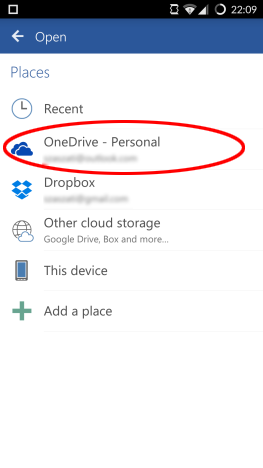
پوشه ای را که سند شما در آن ذخیره می شود با ضربه زدن روی نام آن انتخاب کنید.

در نهایت روی نام سند ضربه بزنید تا باز شود.

چگونه اسناد را از Dropbox خود با Microsoft Word برای اندروید باز کنیم(Android)
مانند سایر مکانها، باز کردن فایلهای خود در Dropbox نیز با ضربه زدن روی نماد Open در صفحه اصلی شروع میشود.
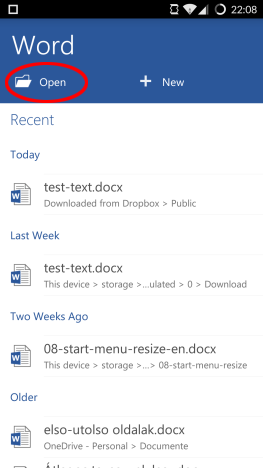
در اینجا، باید روی Dropbox ضربه بزنید تا فایل های ذخیره شده خود را روی آن ببینید.

پوشه ای که سند شما در آن قرار دارد را با ضربه زدن روی نام آن انتخاب کنید.

آخرین مرحله این است که روی نام سند ضربه بزنید تا فایل در Word بارگیری شود .
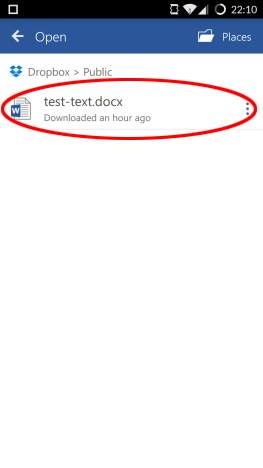
نتیجه
مایکروسافت ورد(Microsoft Word) برای اندروید(Android) یک برنامه مدرن است، به این معنی که نه تنها به فضای ذخیرهسازی محلی متکی است، بلکه به شما امکان میدهد به طور مستقیم و آسان به حسابهای ذخیرهسازی ابری مختلف خود دسترسی داشته باشید، بنابراین برای دسترسی به هیچ یک از اسناد خود مشکلی نخواهید داشت. در سرویس های ابری مختلف ذخیره می شود.
باز کردن اسناد ذخیره شده در دستگاه خود، در OneDrive یا Dropbox بسیار آسان است و فرآیندها کاملاً مشابه هستند، بنابراین نیازی به یادگیری منوها و تنظیمات مختلف برای هر حساب ندارید. اگر مشکلی دارید، در نظرات بپرسید!
Related posts
نحوه ایجاد لیست در مایکروسافت ورد برای اندروید
نحوه یافتن و جایگزینی متن در مایکروسافت ورد برای اندروید
نحوه قالب بندی متن در Microsoft Office Word برای اندروید
نحوه درج و ویرایش جداول در Microsoft Word برای اندروید
نحوه افزودن و ویرایش تصاویر و اشکال، در Microsoft Word برای اندروید
درج سرصفحه، پاورقی و شماره صفحه در Microsoft Word برای اندروید
4 روش برای دانلود مستقیم پاورپوینت از مایکروسافت
4 روش برای تراز کردن متن در Microsoft Word
رفع عدم کارکرد غلط املا در مایکروسافت ورد
چگونه به قرعه کشی در Microsoft Word در 2،021
نحوه تغییر جهت یک صفحه (یا بیشتر) در یک سند Word
Create فرم های قابل انعطاف در Microsoft Word
نحوه تولید بارکد با استفاده از Microsoft Word
رفع مشکلات مربوط به خراب شدن حافظه پنهان اسناد مایکروسافت آفیس
چک لیست هایی را با چک باکس ها و نحوه ویرایش آنها در Microsoft Word ایجاد کنید
درج و ویرایش کادرهای متن، پیوندها و نظرات در Microsoft Word برای اندروید
چگونه برای انتخاب و یا متن برجسته در Windows
سوالات ساده: مایکروسافت آفیس 365 چیست؟
چگونه در اسناد Word در دو، سه یا چند ستون بنویسم؟
نحوه استفاده از برنامه جدید Get Office در ویندوز 10 و نحوه حذف آن
